Как найти торрент файл в utorrent
Обновлено: 05.07.2024
В этой инструкции расскажем, как пользоваться uTorrent на компьютере с ОС Windows. Инструкция состоит из нескольких частей, рекомендуем читать по порядку. Ссылки для быстрого перехода:
Что такое торрент-файл и magnet-ссылка
Фильмы, сериалы, игры и другой контент, скачиваемый через торрент, хранятся не на каком-то одном центральном сервере, а на обычных компьютерах обычных пользователей. И чтобы этот контент оттуда загрузить, программе uTorrent нужно:
- узнать, на каких именно компьютерах искать;
- получить техническую информацию о запрашиваемых файлах (имя, размер, хэш и т.д.).
Такая информация хранится в торрент-файле – маленьком файлике с расширением .torrent.
Если uTorrent был установлен правильно, то при клике по любому торрент-файлу будет предложено начать загружать его содержимое. Поэтому все, что нужно сделать – это найти такой торрент-файл. Где его можно найти? Через Гугл или Яндекс, на торрент-трекерах и других подобных тематических сайтах.
Просто вбейте в поисковую строку поисковой системы название фильма, игры или любого другого нужного контента и добавьте слово «торрент» рядом. Вот для примера ссылки на поиск бесплатной операционной системы Fedora в Google и Яндекс. Смотрите на скриншоты, сколько много сайтов найдено.

На сайте вы увидите ссылки на торрент-файлы. Скачивайте любой и открывайте в uTorrent. Как это сделать в каждой конкретной версии клиента, написано ниже.

На некоторых торрент-сайтах также можно увидеть magnet-ссылки.

Они, как и торрент-файлы, передают торрент-клиенту информацию о запрашиваемом контенте. Только magnet-ссылки, в отличии от файлов, не скачиваются на компьютер, а сразу открываются в торрент-клиенте. Поэтому их использовать удобнее.
В итоге у вас 2 варианта:
- либо сначала скачиваете торрент-файл, затем открываете его в uTorrent и потом уже качаете нужный контент (2 загрузки);
- либо кликаете на magnet-ссылку, она сразу открывается в uTorrent, и вы качаете нужный контент (1 загрузка).
Как пользоваться uTorrent Classic
Классическая версия uTorrent сложна для новичков. Ее интерфейс наполнен технической информацией и незнакомыми словами. Но во всем этом разбираться не обязательно. Главное уметь качать контент. Делается это просто.
1. Для начала определитесь, что хотите скачать. Фильм или музыку – не важно.
2. Определились? Найдите торрент-файл для вашего контента. Что это такое – писали выше.
3. Кликните по торрент-файлу либо просто перетащите его мышкой в интерфейс uTorrent.
3.1. Либо кликните по magnet-ссылке, и когда браузер спросит, в какой программе ее открыть – выберите uTorrent.
4. Откроется окно начала новой загрузки со всей информацией о загружаемых файлах. Проверьте, чтобы в папке для сохранения было достаточно свободного места. Сколько места требуется и сколько есть свободного – отображается справа. Если нужно – поменяйте папку. Затем нажмите ОК.

5. Начнется загрузка. Дождитесь, когда ее шкала статуса полностью заполнится на 100%. После этого статус обычно меняется на «Раздается» или «В очереди раздач».

6. Когда загрузка будет завершена, кликните по ней дважды, или выберите через клик правой мышкой команду «Открыть папку», чтобы показать ее в проводнике на компьютере.

Ненужные торрент-файлы в дальнейшем можно удалять из интерфейса uTorrent кнопкой Del на клавиатуре. Загруженный контент при этом останется на компьютере.
Как пользоваться uTorrent Web
uTorrent Web выглядит проще и понятнее, чем версия Classic. Но он больше «заточен» под загрузку видео файлов, так как здесь их можно сразу просматривать онлайн в удобном встроенном плеере. Загрузка файлов другого формата: игр, программ, музыки и т.д. – здесь также поддерживается, но в более ограниченном варианте.
1. Управление uTorrent Web происходит через веб-интерфейс – в отдельной вкладке стандартного браузера. Чтобы запустить клиент, кликните на его иконку на рабочем столе или в меню Пуск.

2. Теперь определитесь, что хотите скачать через программу. Например – фильм.
3. Найдите торрент-файл для этого фильма (что это – писали выше). Либо самостоятельно через Яндекс, либо через встроенный в программу поиск – в таком случае вас все равно перенаправит на поисковую систему, правда уже в Google.

4. Скачайте торрент-файл на компьютер, затем откройте его в uTorrent Web. Либо двойным кликом, либо перетащив во вкладку браузера, в которой запущен торрент-клиент, либо нажав на кнопку «Добавить торрент-файл с компьютера» в его интерфейсе под строкой поиска.

5. После этого откроется окно добавления загрузки. Проверьте папку сохранения и размер загружаемого файла. Убедитесь, что на диске достаточно места – эта информация отображается сверху. Если нужно – выберите папку на другом диске. Затем нажмите «Добавить».

6. Дождитесь окончания загрузки. Если качается фильм – его можно начать смотреть сразу после добавления, нажав на значок Play слева от названия.

7. Когда файл будет загружен, кликните по нему дважды, чтобы показать в проводнике Windows.
Ненужные загрузки можно удалять из интерфейса кликнув по значку мусорной корзинки справа.
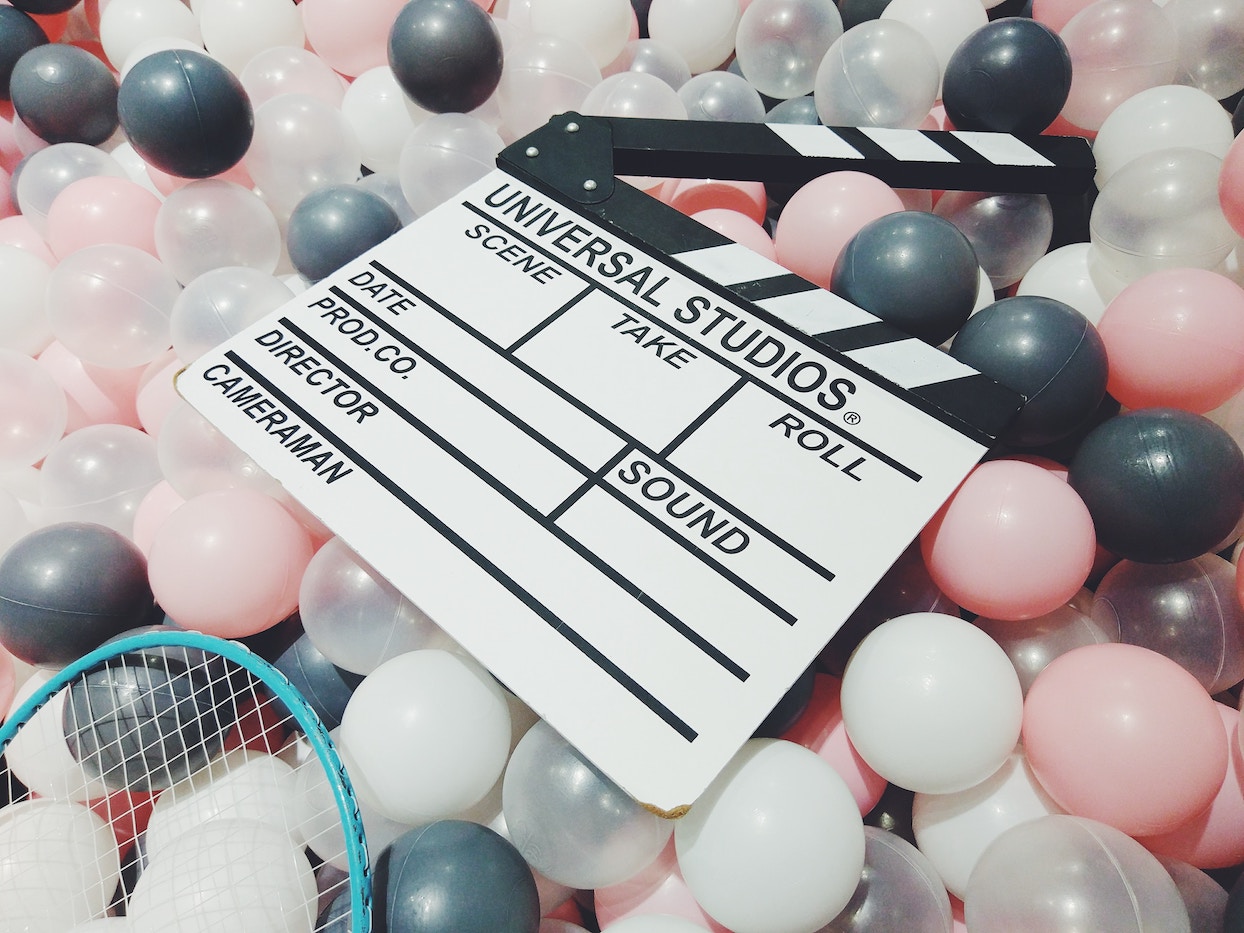
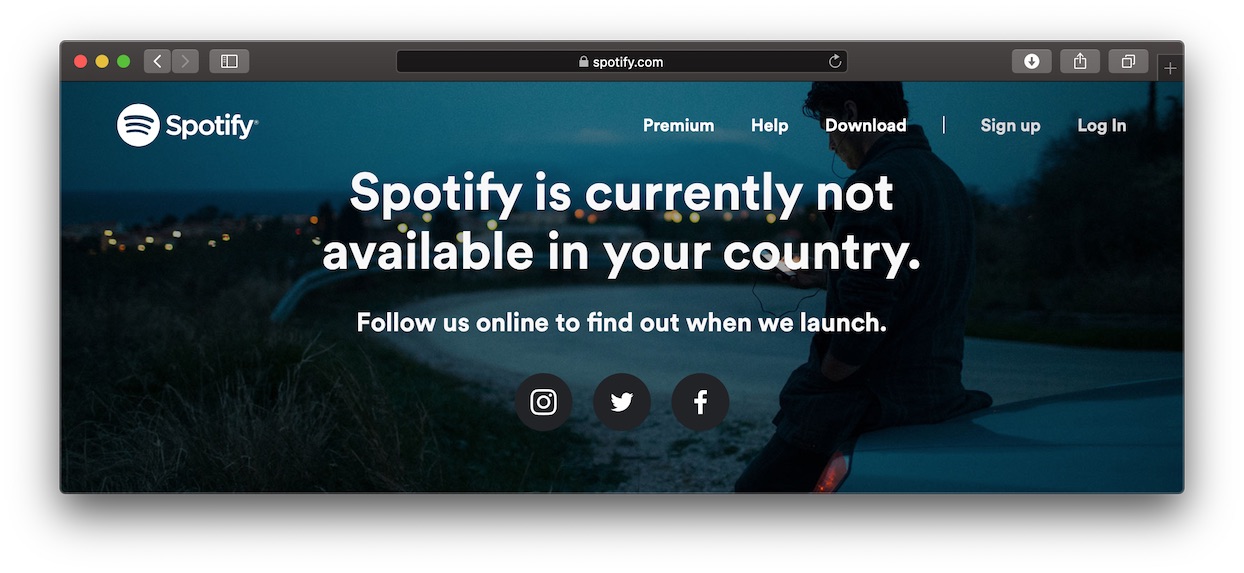
Совершенно случайно, мы наткнулись на один из способов решить эту проблему. Есть такой сайт Uptracker, который составляет рейтинг торрент-трекеров. И оказывается, что на нём есть ещё и поисковик по этим самым трекерам. Поисковик Uptracker — это минималистичный и удобный раздел сайта для поиска торрентов абсолютно бесплатно и без назойливых реклам. Сервис помогает легко и быстро найти нужный файл и также его скачать, без каких-либо обязательств.

Вкратце как-то так можно быстро описать достоинства поисковика: 1. Приятный и простой интерфейс; 2. Отсутствие рекламы; 3. Оптимальный поиск; 4. Удобство и простота; 5. Отсутствие регистрации.
Простой и легкий в освоении, в белых тонах поисковик, идет навстречу новым пользователям, осуществляя поиск всевозможных ресурсов без какой-либо регистрации. Пользователю нужно лишь скачать торрент-файл через magnet-ссылку и в дальнейшем пользоваться своими загрузками на своё усмотрение.
Интерфейс поисковика
![]()
Сайт встречает нас светлым дизайном и сразу без лишних предисловий указывает на свой поисковик, расположенный крупным планом по центру. Слева присутствует вертикальная графа с социальными сетями для возможности поделиться торрент поисковиком. Сверху над поиском присутствует информация для добавления сайта в закладки и кнопка на главную сайта Uptracker. Под поисковой графой можно найти условия использования, рейтинг торрент-трекеров, дату основания и ссылку на главную сайта.
Функционал
Любой пользователь интернета знает, что такое торрент-трекеры, и использует возможности, которые они дают. Есть возможность скачивать игры, фильмы, музыку, изображения, по самым оптимальным для вас раздачам и с наилучшей скоростью.
![]()
К каждому найденному торрент-трекеру есть соответствующая информация: сиды, личеры, дата загрузки, размер и название. Можно сразу посмотреть, какие файлы и папки находятся внутри.
![]()
Скачивание осуществляется только magnet-ссылкой, что довольно очень удобно. Поисковик не имеет акцент на определенном типе контента, в отличие от других ресурсов с узкой специализацией.

Заключение
Если вам важна скорость торрент-трекеров и быстрота поиска, а также качество выдаваемого результата, то вы можете добавить сервис Uptracker-поиск себе в избранное, и с комфортом и удобством им пользоваться. Не нужно бегать по сайтам в надежде не нахватать вирусов, можно в два клика найти интересующие для вас файлы и безопасно скачивать их.
Красиво выполненный сайт-поисковик, без реклам и лишних иллюстраций, не бросается в глаза и не отвлекает от поиска торрентов.
Главное помните, что пользование торрентами не освобождает вас от соблюдения законов той страны, в которой вы находитесь. Удачных вам поисков.
Не так давно, а именно 5 июня хабрачеловек по имени alan008 задал вопрос. Чтобы не заставлять ходить за подробностями, приведу его здесь:
За несколько лет с разных трекеров (преимущественно c rutracker'а) разными клиентами (преимущественно uTorrent'ом) скачано много гигабайт разного полезного контента. Скачанные файлы впоследствии вручную перемещались с одного диска на другой, uTorrent их соответственно не видит. Многие .torrent файлы устарели сами по себе (например, велась раздача сериала путем добавления новых серий заменой .torrent файла).
Теперь сам вопрос: есть ли способ автоматически (не вручную) установить соответствие между имеющимися на компьютере .torrent файлами и содержимым, раскиданным по разным логическим дискам компьютера? Цель: удалить лишние (неактуальные) .torrent файлы, а для актуальных — поставить всё на раздачу. У кого какие идеи? :)
При необходимости (если это требуется) можно снова поместить все файлы данных в один каталог на одном логическом диске.
В обсуждениях сошлись на том, что если это и можно сделать, то только ручками. Мне же этот вопрос показался интересным, и после возвращения из отпуска я нашел время, чтобы в нем разобраться.
Потратив в общей сложности неделю на разбор формата .torrent-файла, поиск нормально работающей библиотеки для его парсинга, я приступил к написанию программы, которая позволит решить проблему затронутую в упомянутом вопросе.
- Получилось много, но не все.
- По формату файла .torrent будут даны лишь необходимые пояснения.
- Людей, чувствительных к временами некачественному коду, прошу меня заранее простить — я знаю, что многое можно было написать лучше, оптимальнее и безглючнее.
В данном случае имеется отличный способ решения — перекачать заново. Но мы же не ищем легких путей, да и предлагался такой вариант! Итак, будем решать задачу по сложному — не скачивать.
Приступая к написанию любой программы, необходимо сначала продумать хотябы базовый алгоритм ее работы. В нашем случае алгоритм, по сути, состоит из двух шагов:
- Найти и прочитать все .torrent-файлы;
- Найти в куче файлов тот, который соответствует описанному в .torrent, и переместить его в папку, соответствующую пути в .torrent.
Ну что же, приступим к решению поставленной задачи.
Ищем торренты и читаем их
Начнем с самого простого момента — чтения .torrent.
Строение .torrent-файла довольно простое — он представляет из себя словарь в формате bencode. В данном словаре нас интересует только пара с ключом info — блок описания файлов. Этот тоже является словарем и содержит в себе информацию об имени файлов, их размере. Кроме того, как многим известно, торрент хеширует файлы не целиком, а по кускам определенной длины, которая зависит от размера этих файлов. Информация о размере этого куска также содержится в словаре info.
Для хранения информации из прочитанного файла будем использовать такой класс Torrent :
Здесь поля хранят следующую информацию:
* Name — имя торрента (вообще говоря — имя папки или имя файла)
* Files — список файлов, которые нам надо будет в дальнейшем искать
* PieceLength — размер тех самых кусочков, хеш которых нам предстоит считать
* Hash — хеш строка всех файлов
* FileName — имя .torrent-файла на диске
Теперь стоит заострить внимание на строке хеша. Она составляется очень просто. Все файлы склеиваются в один (виртуально конечно) друг за другом, образуя при этом один БОЛЬШОООООООЙ воображаемый файл. В этом воображаемом файле берем кусок длины PieceLength , считаем SHA1 хеш, кладем хеш в строку, берем следующий кусок, считаем хеш, дописываем к концу строки с хешем предыдущего куска. Т. е. это обычная конкатенация хешей всех кусков.

Как мог заметить внимательный читатель, файл внутри класса — это не просто файл, а особый тип данных, в котором файл описывается некой конструкцией типа LostFile . Вот она:
Здесь все просто: имя файла и его размер. Кроме того этот класс содержит еще одно поле — BeginFrom . Оно описывает начало этого файла в том БОЛЛЬШОООООМ воображаемом файле. Он нужен, чтобы взять правильную часть файла для подсчета хеша — ведь длина файла очень редко кратна длине куска.

Подготовив структуры для хранения необходимой информации, можно приступать к их заполнению.
С помощью найденной на просторах интернета библиотеки BencodeLibrary мы читаем наш .torrent-файл и выкорчевываем из него блок info:
Далее из этого блока необходимо забрать данные об имени торрента, размере куска.
В этом месте мы передаем в метод `BencodingUtils.DecodeFile` вторым параметром информацию о кодировке. Это как раз тот момент, когда пришлось добавлять один метод в библиотеку — изначально codepage-437 была вшита в код.
Мы добрались до самого интересного момента в этой части — чтение информации о файлах. Торрент файлы бывают двух типов. Эти типы различаются тем, сколько файлов в них описано. При описании только одного файла в .torrent пишется его имя и размер.
Сначала разберем .torrent с описанием одного файла.
Тут все просто — имя торрента совпадает с именем файла. В случае, когда файлов в раздаче много, то в поле name пишется имя папки, в которую их надо положить (на самом деле может быть что угодно, но почему-то все пишут имя папки в которой эти файлы лежали при создании). Кроме того появляется список files в котором содержится информация о каждом файле: путь к нему и размер. Если размер — просто целое число, то путь к файлу представляет собой список из строк (имен директорий), пройдя по которым мы увидим этот файл.
Такое лучше пояснять на примере. Для файлов level_1\level_2_1\file_1.txt и level_1\level_2_2\file_2.txt , если мы захотим их раздавать, поле name будет содержать имя папки верхнего уровня ( "level_1" ), а список path для одного из файлов будет следующего вида: и для другого.
Нам для .torrent с несколькими файлами надо путь до каждого файла собрать в одну строку. Кроме того, надо хранить начало каждого файла в том БОЛЬШООООМ (не забыли, правда же?!):
Очень важно отметить, что порядок следования файлов в БОЛЬШОООООМ файле может быть любым, не обязательно по алфавиту или по размеру. Но порядок файлов в списке files будет точно таким же. Это ключевой момент для понимания принципа хеширования. Для примера, в ситуации, изображенной на первом рисунке, список файлов будет следующим: . Таким образом, считая хеш одного файла, мы знаем какой файл надо будет брать следующим.
Когда мы все это дело прочитали и посчитали — давайте создадим и вернем экземпляр Torrent :
Собирая теперь все чтение и разбор .torrent-файла воедино, получаем:
Теперь, когда у нас есть все необходимые данные, мы готовы к самому интересному — поиску наших файлов.
Ищем файлы
Мы вплотную подошли к реализации второго шага нашего алгоритма. Для этого будем использовать метод FindFiles такого вида:
Здесь files — список файлов, среди которых мы будем искать, destinationPath — путь до папки назначения, в которую будут помещаться найденные файлы.
Для каждого файла в .torrent мы будем перебирать все файлы из кучи и их сверять. Так как проверка хеша довольно затратна, то надо сначала отсеять явно левые файлы. Ну посудите сами: если я качал дискографию в .mp3 и переместил ее, то явно не менял расширения файлов. Имя мог поменять, а вот расширение вряд ли.
Также стоит проверять длину файла, но это уже сомнительно и иногда может давать ложные срабатывания. Только после того, как мы отсеяли по расширению явно левые файлы, можно приступать к проверке хеша.
После того как проверка завершена, и мы удостоверились в соответствии файла искомому — перемещаем его в папку назначения с правильным путем. Перед перемещением будем естественно проверять наличие директории, а также проверим есть ли уже такой файл или нет. copyFile — переменная передаваемая с формы пользователем, ее назначение, я думаю, понятно всем.
Есть в коде выше три важных для пояснения момента. Начну с двух последних — вот эти строки:
Я посчитал вполне логичным убирать уже отсортированные файлы из рассмотрения, что позволит несколько сократить время выполнения поиска. Во второй строке есть конструкция .RemoveAt(i--); так как из коллекции убирается текущий элемент, то указатель надо сдвинуть назад, чтобы на следующей итерации цикла брался следующий элемент, а не через один.
Теперь про первый момент. Я знаю про наличие foreach для списка, но его при использовании нельзя модифицировать этот спикок, то есть мы не сможем удалять уже ненужные более элементы. Итак, собирая все выше описанное в один метод, имеем:
Ну вот! Самое вкусное.
Проверка хеша
Как видно из кода выше, для проверки хеша мы передаем имя файла на диске и номер файла в списке файлов торрента. Это надо для того, чтобы не запускать поиск в списке файлов, а сразу взять его по номеру, раз он известен (еще одно "+1" циклу for ).
Теперь приступим к реализации нашего метода проверки хеша. На данном этапе мы знаем номер в списке файлов торрента и путь до файла на диске
- Нет необходимости дополнительно искать на диске соседние файлы;
- Длина куска для хеширования очень редко превышает 2-4 МБ, что дает нам еще один плюс — с точки зрения производительности и времени, докачать такие файлы намного проще, чем искать их на диске.
Когда торрент-клиент проводит хеширование файлов, он считает хеш по порядку, однако бывает так, что нет одного или нескольких файлов. Тогда торрент-клиенту надо знать какой следующий кусок брать и откуда он будет начинаться в следующем имеющемся файле. Для вычисления двух этих цифр будем использовать следующий код, в котором переменная firstChunkNumber содержит номер первого куска, который полностью содержится в данном файле, а bytesOverhead — количество байт от начала файла до начала этого куска. Для лучшего понимания этого момента взгляните на поясняющий рисунок после кода.

Ответить на вопрос «Почему номер куска разный для случая, когда его начало совпадает с началом файла, и для случая, когда кусок лежит внутри?» предлагается самостоятельно.
Сейчас, зная номер куска мы должны взять его хеш из торрента с помощью такой конструкции:
После этого, надо прочитать кусок из файла и посчитать его хеш:
Ну и самое важное — его проверить. У меня, почему-то не захотел работать ни один из методов Equals() , которые я смог найти, поэтому проверяем так:
Собирая воедино сие творение возбужденного мозга, получим метод следующего содержания:
На этой прекрасной ноте, рассказ о методах и алгоритмах заканчивается, и мы переходим к рассказу о реализации в реальной жизни данного творения. Вполне понятно, что данная задача мной решалась не для того, чтобы решить, а для того, чтобы реализовать. Поэтому привожу на суд общественности мое творение, которое реализует все то, о чем написано выше.
Программа
В процессе работы, после окончания обработки очередного файла, выводится результат — имя .torrent-файла на диске и количество обработанных файлов.

Чтобы запустить сканирование, необходимо выбрать три директории (с файлами .torrent, с файлами для сортировки и папку для отсортированного), по желанию указать две опции и запустить сканирование.
По поводу производительности. Она пока что низкая: обработка 10 больших torrent-файлов заняла около 5 минут.
Так как работает приложение в один поток, то во время выполнения интерфейс подвисает, но я над этим работаю. Также хочу напомнить, что файлы малого размера (меньше 2-х мегабайт) не будут перемещены по причине отсутствия возможности проверки хеша. Вполне вероятны ложные срабатывания из-за того, что проверяется только один кусок под номером firstChunkNumber . Пока что проверять все куски слишком затратно, но в планах есть.
Не ищите торренты рекурсивно, если они собраны в корне диска.
Копирование может занять много времени, поэтому интерфейс может подвиснуть — не пугайтесь.
Так как писалась эта программа 4fun, то качество кода там немного не то, которое хотелось бы, но у меня оно работает. Данная программа не тестировалась, исправлялись только очевидные ошибки, поэтому могут быть, да что скрывать-то, есть скрытые баги. ИСПОЛЬЗУЯ ДАННУЮ ПРОГРАММУ, ВЫ ИСПОЛЬЗУЕТЕ ЕЕ НА СВОЙ СТРАХ И РИСК.
Взять исходники можно на github. Распространяется по GPLv2. Там есть архив с исполняемым файлом. Для работы требуется библиотека Bencode Library, но не оригинальная, а модифицированная мною (есть у меня в репозитарии, подключена субмодулем).
Спасибо всем, кто проявил терпение и дочитал эту статью до конца. Рад услышать ваши вопросы, приветствуется всевозможная помощь в совершенствовании алгоритма и, в особенности, кода.
UPD1. По результатам обсуждения мне стало понятно, что правильней будет не ломать существующие коллекции выдергиванием файлов на раздачу, а наоборот — создавать хардлинки в нужном для раздачи месте на файлы внутри упорядоченных коллекций (фильмо и дискографий, например). В дальнейшем программа будет работать именно так.
UPD2. Если у тех, кто пользовался этой утилитой, есть еще какие-то пожелания по функционалу или баг репорты, то прошу оставлять их на github в issue-трекере.
Пользоваться торрентом несложно. Необязательно знать, что такое пиры, сиды и копаться в настройках программы. Что такое торрент выясним позже, нам важно понимать, как скачать через uTorrent фильмы, музыку, программы и игры как можно быстрее и проще. В инструкции подробно разберем, как пользоваться торрентом для загрузки файлов и воспроизводить скачанные фильмы и треки.
Как пользоваться uTorrent для скачивания
В программе есть поисковик по торрентам, но результаты поиска все равно отображаются в браузере. Используйте привычные поисковые системы Яндекс или Google. Давайте найдем и скачем фильм через торрент.
1. Для начала нужно скачать торрент-клиент: перейдите по ссылке и загрузите последнюю версию программы uTorrent.
2. После установки программы переходите к поиску нужного файла. Скачаем торрент на примере фильма с участием Чарли Чаплина: вбейте запрос в форме поиска приложения или в поисковике Google или Яндекс.

При поиске игр или программ используйте проверенные торрент-трекеры Rutor и RuTracker. Добавляйте к названию игры или фильма имена трекеров, чтобы надежные сайты отображались выше в результатах поиска. Благодаря большому количеству пользователей загрузка с этих ресурсов происходит быстрее, а по комментариям сразу понятно, стоит ли качать тот или иной файл.
3. К названию помимо трекера допишите качество для фильма или «Rus» для программы или игры. Например, «Counter-Strike Rus Rutor» или «Чарли Чаплин 1080 Rutor».

4. Выберите наиболее подходящий результат выдачи по запросу. Отдавайте предпочтение результату с наиболее подробной информацией о скачиваемом файле: вес, кодек, слово «.torrent» в описании.

5. После перехода на сайт обратите внимание на информацию о раздаче и выберите строку с максимальным количеством сидов – пользователей, скачавших файл целиком, и стоящих на раздаче. Чем больше людей раздают, тем быстрее произойдет загрузка.

6. На Rutor представлено несколько вариантов раздач: щелкайте по ссылке с наибольшими значениями показателей в столбике «Пиры» справа.

7. На незнакомых сайтах не отвлекайтесь на блоки с рекламными ссылками.

8. После перехода по магнет-ссылке или щелчка по торрент-файлу откроется окно с предложением открыть файл программой uTorrent или загрузить его на компьютер. Во втором случае дважды кликните по скачанному файлу с иконкой приложения.

9. Откроется программа и предложит выбрать место загрузки. Укажите диск, на котором много свободного места, желательно D или E. Не задавайте системный диск C.

10. Торрент добавлен в очередь. Время загрузки зависит от скорости интернет-соединения и количества раздающих пользователей.

11. Загрузка завершена. Для воспроизведения медиафайла щелкните по ссылке «Play Now».

12. В бесплатной версии приложения может отсутствовать кнопка запуска видео. Для проигрывания медиафайла в стандартном плеере операционной системы щелкните правой кнопкой мыши по торренту и выберите пункт контекстного меню «Открыть».

13. Кликните по ссылке «Открыть папку», чтобы перейти в каталог с сохраненным файлом. Фильм или трек можно переместить на другой диск, переименовать или воспроизвести.
Как добавить поисковик в торрент
Чтобы во встроенный в приложение поиск добавить привычный поисковик, например, Google, выполните три простых действия.
1. Нажмите на значок установленного по умолчанию поиска.

2. Перейдите в «Управление поисковыми системами».

Выберите строчку «Google» в выкидном списке и ищите фильмы, музыку, программы и игры в любимой поисковой системе.
Читайте также:

